آموزش تغییر شماره واتساپ بدون از دست رفتن اطلاعات قبلی
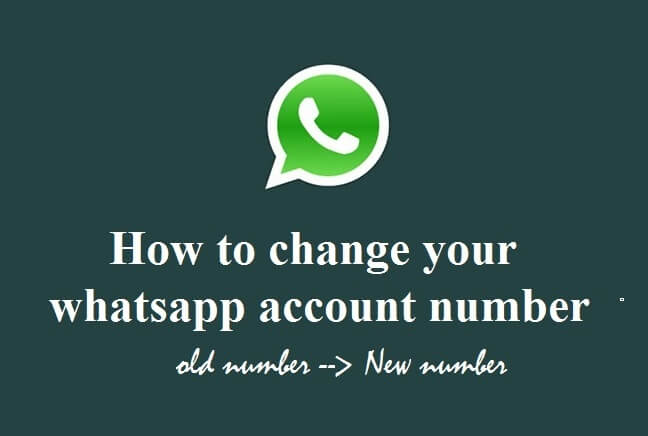
اپلیکیشن واتساپ این قابلیت را در اختیار کاربر قرار میدهد تا بدون از دست رفتن اطلاعات قبلی یا اصطلاحا پاک شدن آنها نسبت به تغییر شماره اکانت خود اقدام کند. در این مقاله قصد داریم که به آموزش نحوه تغییر شماره واتساپ بدون از دست رفتن اطلاعات قبلی بپردازیم. با موبایل کمک همراه باشید.
مقدمهای در رابطه با تغییر شماره واتساپ بدون از دست رفتن اطلاعات قبلی
اپلیکیشن واتساپ در حال حاضر یکی از پرطرفدارترین اپلیکیشنهای پیام رسان موجود برای دو سیستم عامل اندروید و آی او اس محسوب میشود. با استفاده از واتساپ میتوانید به مکالمه متنی، صوتی و حتی تصویری بپردازیم. به تازگی بسترهای امنیتی برنامه واتساپ هم بهتر شدهاند و هم اکنون این اپلیکیشن از قابلیت تایید هویت دو مرحله ای یا همان Two Step Verification هم پشتیبانی میکند. به منظور کسب اطلاعات دقیقتر در رابطه با فعال سازی این قابلیت در برنامه واتساپ، توصیه میکنیم که مقاله “آموزش تصویری فعال کردن تایید هویت دو مرحله ای واتساپ” را مطالعه کنید.
بیشتر بخوانید: تعمیرات موبایل
یکی از موضوعاتی که کاربران اپلیکیشن واتساپ به وفور در رابطه با آن سوال میکنند مربوط به تغییر شماره واتساپ بدون از دست رفتن اطلاعات قبلی است. تصور کنید که یک شماره تماس قدیمی را در واتساپ فعال کردهاید و حال بنا به هر دلیل قصد دارید که شماره اکانت خود را تغییر دهید و یک شماره جدید را بدون از دست رفتن اطلاعات پیشین خود جایگزین شماره فعلی اکانت واتساپ خود کنید. این عمل به راحتی امکانپذیر است. به بیان دیگر شما میتوانید به راحتی و با طی کردن چند مرحله ساده نسبت به تغییر شماره واتساپ بدون از دست رفتن اطلاعات قبلی خود اقدام کنید.
هدف ما در این مقاله آموزش نحوه تغییر شماره واتساپ بدون از دست رفتن اطلاعات قبلی است. پیش از شروع آموزش و نحوه انجام این عمل لازم میدانیم که دو نکته مهم را به شما عزیزان متذکر شویم. هنگامی که شما نسبت به تغییر شماره واتساپ اقدام میکنید:
- اطلاعات اکانت شما نظیر اطلاعات پروفایل، گروهها، تنظیمات و… همگی به شماره جدیدتان منتقل میشوند. به بیان دیگر اکانت قبلی شما با یک شماره جدید فعال میگردد.
- شماره قبلی شما که برای اکانت واتساپ ثبت شده بود، پس از طی کردن مراحل مورد نیاز برای تغییر شماره واتساپ حذف میشود. بنابراین مخاطبینی که شماره جدیدتان را نداشته باشند، قادر به برقراری ارتباط با شما نخواهند بود و اکانت شما برای آنها اکانتی حذف شده محسوب میشود.
با در نظر گرفتن موارد فوق میتوانید ادامه مقاله را دنبال کنید. چنانچه در رابطه با هر یک از مراحل و موارد شرح داده شده نیاز به توضیحات بیشتری داشتید، میتوانید از طریق شمارههای موجود با کارشناسان موبایل کمک تماس حاصل کنید و از آنها راهنمایی دقیقتری بخواهید. با موبایل کمک همراه باشید.
آموزش تصویری تغییر شماره واتساپ بدون از دست رفتن اطلاعات قبلی
همانطور که پیش از این هم اشاره داشتیم، تغییر شماره واتساپ فرآیند بسیار سادهای را شامل میشود. برای انجام این عمل کافیست که مراحل زیر را طی کنید:
- ابتدا برنامه واتساپ را در گوشی خود اجرا کنید. به بخش منوی اصلی برنامه مراجعه کنید. برای انجام این کار کافیست که آیکون سه نقطه موجود در گوشه سمت راست و بالای صفحه را لمس کنید. گزینه Settings را انتخاب کنید.
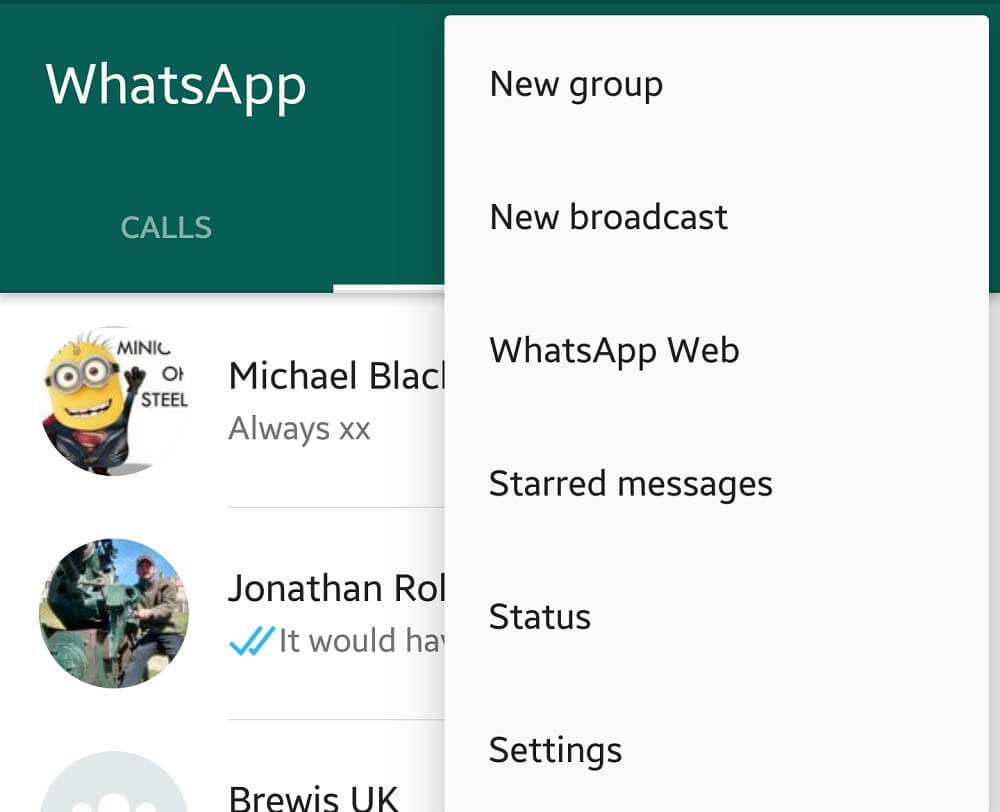
- گزینه Account را لمس کنید.
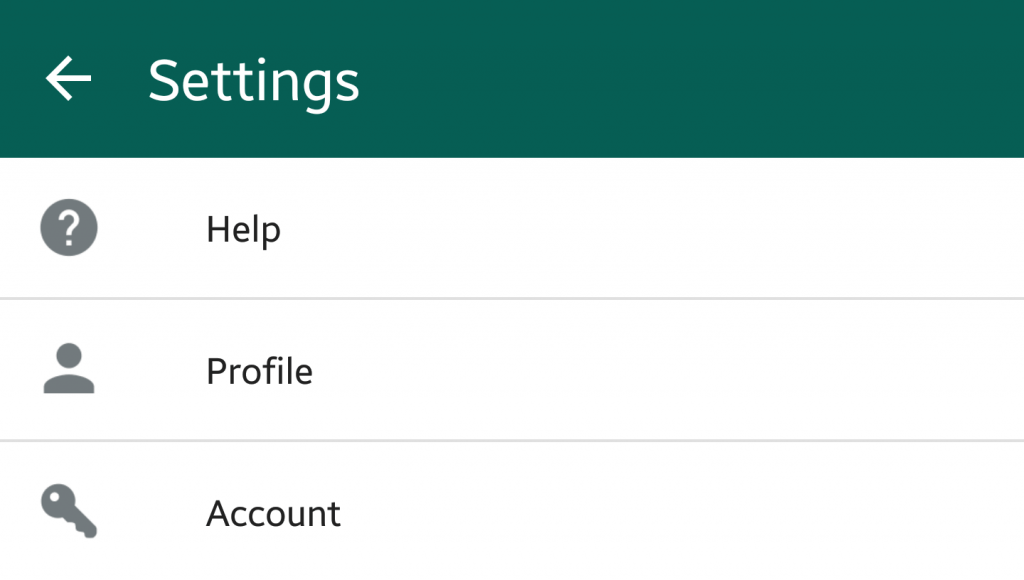
- حال باید گزینه Change Number را لمس نمایید.
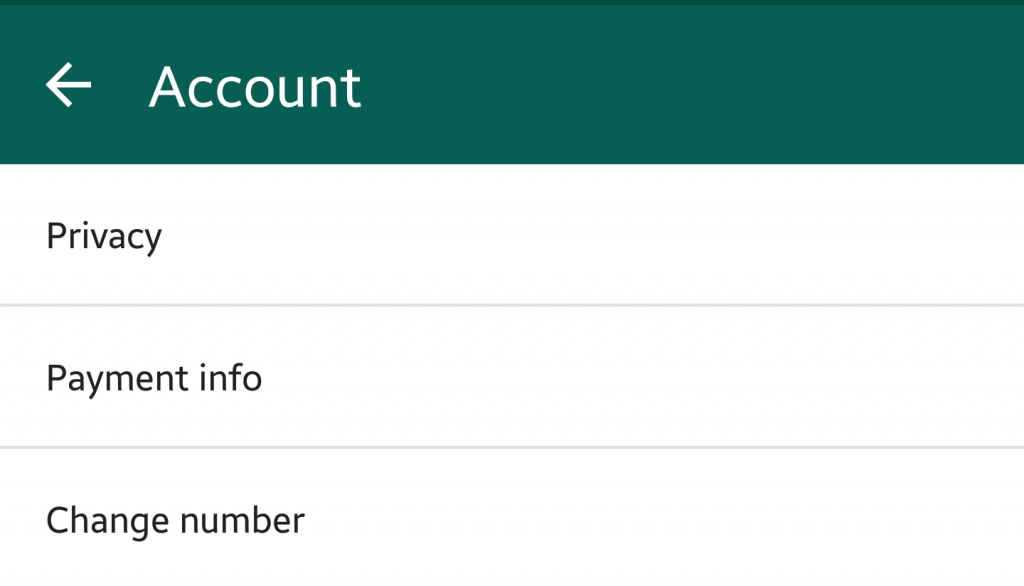
بیشتر بخوانید: تعمیرگاه اپل
- با انجام مراحل فوق با صفحهای شبیه به عکس زیر رو به رو میشوید. آیکون با عنوان Next موجود در گوشه بالا و سمت راست صفحه را لمس کنید.
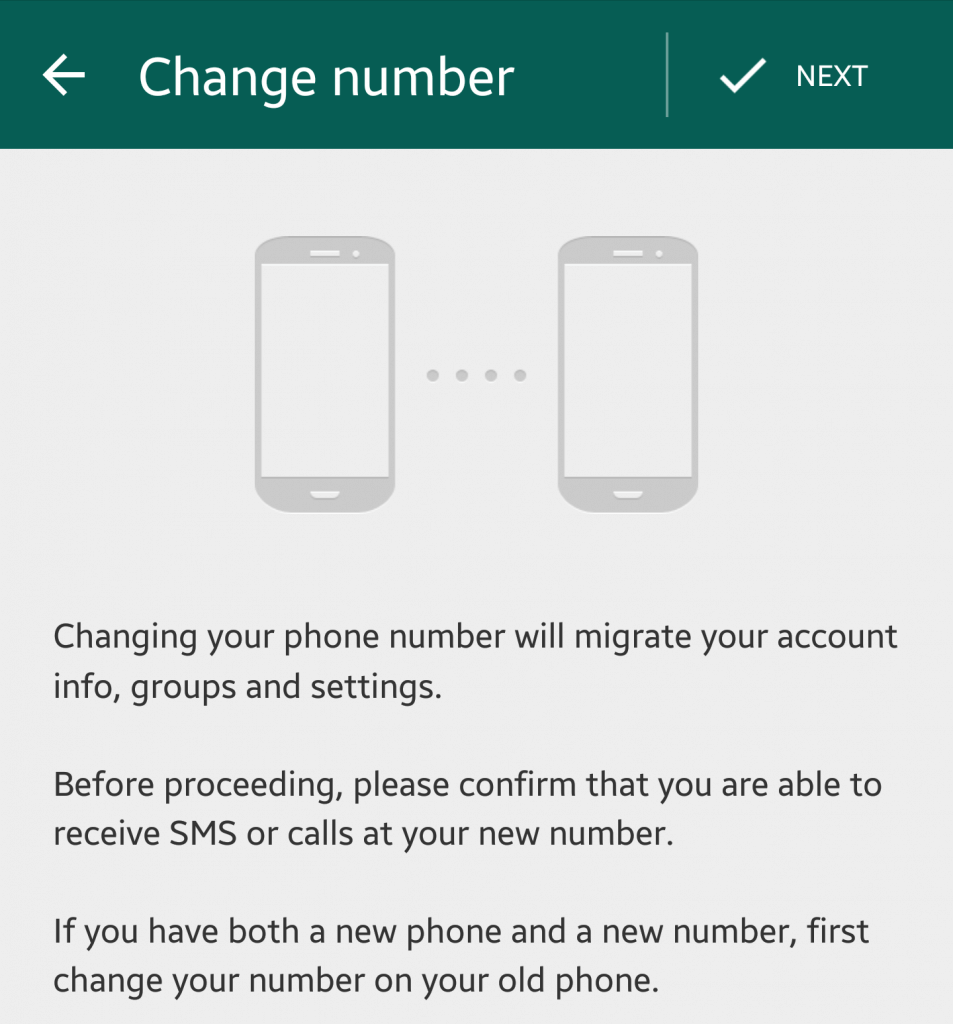
- در این مرحله با دو فیلد مواجه میشوید. در بخش فوقانی و فیلد اول باید شماره فعلی اکانت واتساپ خود را وارد کنید. در فیلد دوم که پایینتر قرار دارد، باید شماره جدید مورد نظرتان را وارد نمایید.
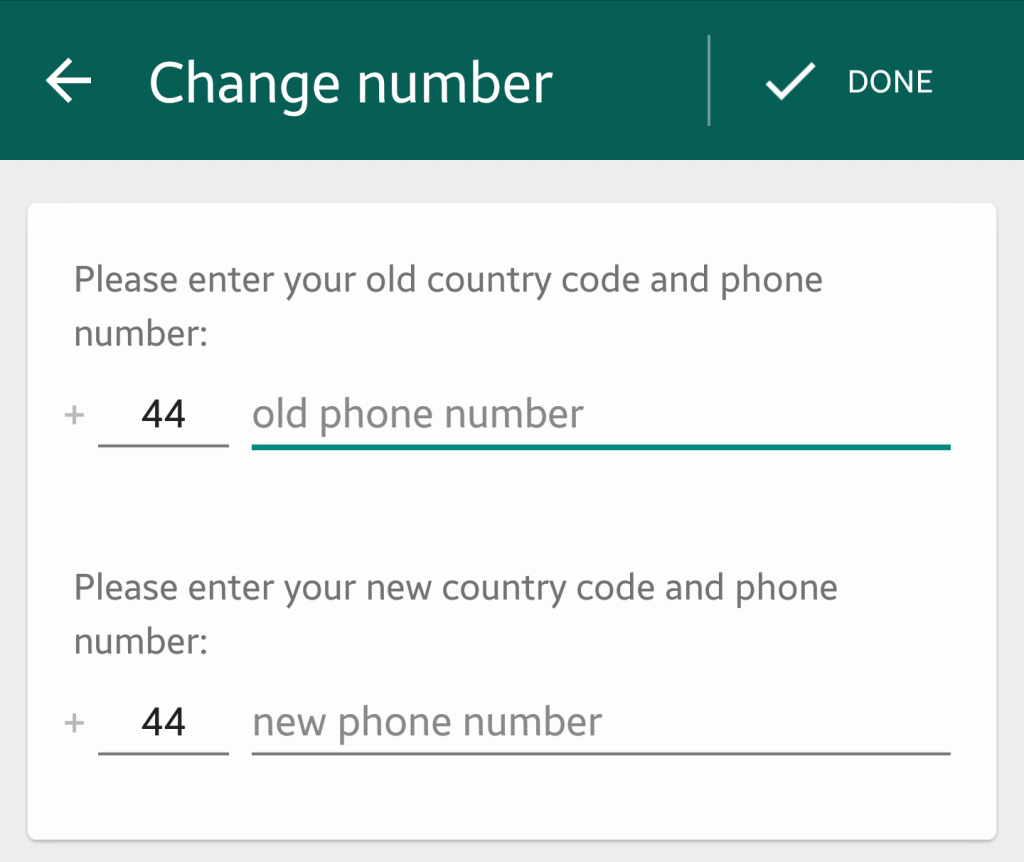
- پس از وارد کردن شمارههای صحیح، گزینه Done را لمس کنید.
با انجام مراحل فوق فرآیند تغییر شماره واتساپ بدون از دست رفتن اطلاعات قبلی به پایان میرسد. همانگونه که ملاحظه کردید به منظور انجام این عمل به هیچ عنوان نیاز به طی کردن مراحل دشواری وجود ندارد.
بیشتر بخوانید: تعمیر موبایل
جمعبندی
همانطور که ملاحظه کردید در این مقاله به آموزش تصویری نحوه تغییر شماره واتساپ بدون از دست رفتن اطلاعات قبلی پرداختیم. با انجام مراحل فوق شماره تلفن اکانت واتساپ شما تغییر داده میشود و در عین حال تمام اطلاعات اکانت نظیر اطلاعات پروفایل، گروهها، مخاطبین، چتها و… حفظ خواهند شد. چنانچه در رابطه با هر یک از مراحل و موارد شرح داده شده نیاز به توضیحات بیشتری داشتید، میتوانید از طریق شمارههای موجود با کارشناسان موبایل کمک تماس حاصل کنید و از آنها راهنمایی دقیقتری بخواهید.
بیشتر بخوانید:




















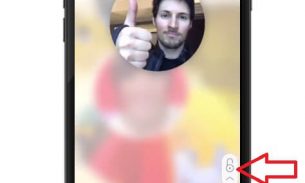
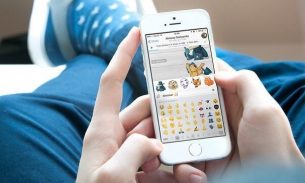
سلام.من در واتساپ تغییر شماره دادم و اون شماره رو در گوشی دیگه یک اکانت واتساپ باز کردم قبل گفت و گو ها و گروه ها می اومد الان نیومد چه کنم ؟
باسلام و سپاس از مطلب شما. من تغییر شما ه تلفن را بدرستی انجام داده ام و در گروههای قبلی و چتهای شخصی قبلی با شماره جدید و اکانت جدید چت میکنم
اما اکانت قبلی با عکس پروفایل قبلیم هنوز برای مخاطبین در دسترس هست. و گاهی اشخاص اشتباها به آن پیام میفرستند ولی من دریافت نمیکنم . چگونه اکانت و پروفایل قبلی حذف کنم؟؟
سلام خسته نباشید. من تغییرشماره میدم ولی عکس پروفایل شماره قبلیم پاک میشه. باید چکارکنم عکس پروفایلم حفظ بشه؟ ممنونم راهنماییم کنید
من دو روز تغییر شماره دادم،اما هر دفعه واسه دریافت کد تلاش میکنم میگه ۱۰ ساعت بعد و رفته رفته این زمان بیشتر میشه واسه ارسال کد،الان هم زدم کد نداد باز،گفت ۲۴ ساعت بعد،کسی میتونه اینجا کمکم کنه…😔😔😔
سلام وقتی چنج نامبر انجام میدیم اگه تو مدت نیم ساعتی که رو شماره جدید تغییرش دادیم بمونیم و بعد دوباره به همون شماره قبلی برگردیم پیام هایی که تو این نیم ساعت برای شماره ی قبلی اومده چطوری میتونیم بفهمیم ؟آخه دوستام میگن بهت پیام دادیم اما من هیچ پیامی دریافت نمیکنم ،چطوری میتونم دریافت کنم